win系统怎么安装打印机驱动程序?安装好打印机驱动程序是打印机正常在win7系统上使用的前提,有网友不知道win7系统怎么安装打印机驱动,下面就教下大家win7打印机驱动安装方法步骤。
工具/原料:
系统版本:windows7系统
品牌型号:华硕vivobook14
方法/步骤:
点击添加打印机找到打印机驱动文件:
1、按下键盘上的win键或者点击开始图标。选择右侧的设备和打印机。
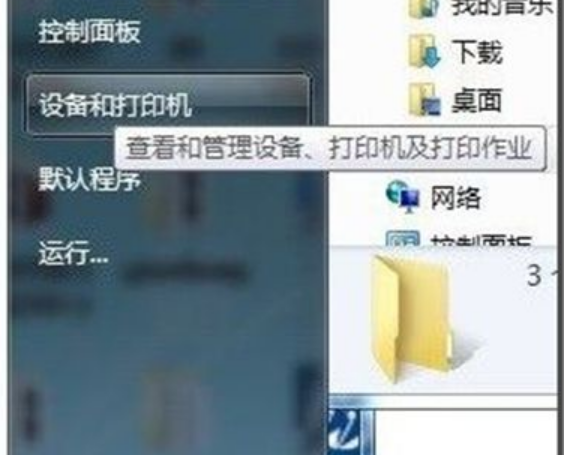
2、点击添加打印机。
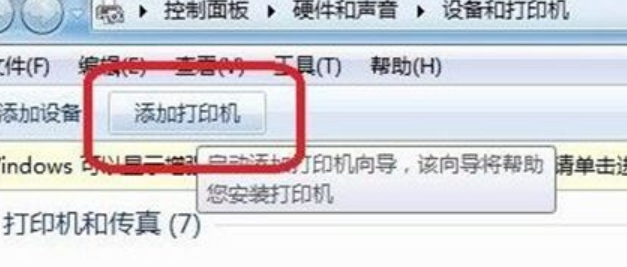
3、选择添加本地打印机。
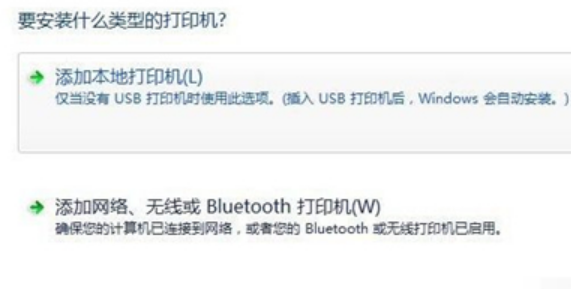
4、选择打印机端口。
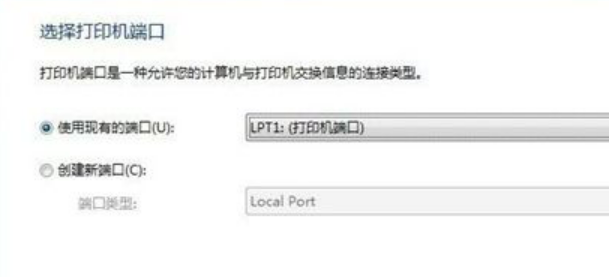
5、选择从磁盘安装,找到打印机驱动文件点击确定,进行安装即可。
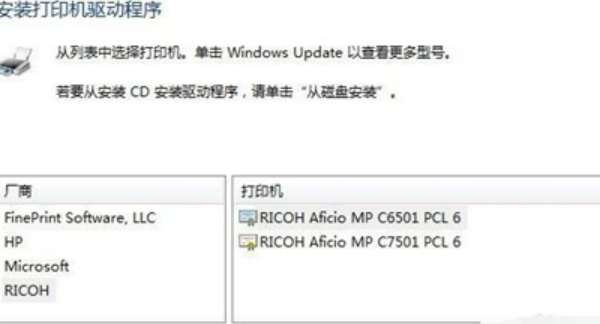
总结:
1、按下键盘上的win键或者点击开始图标。选择右侧的设备和打印机。
2、点击添加打印机。
3、选择添加本地打印机。
4、选择打印机端口。
5、选择从磁盘安装,找到打印机驱动文件点击确定,进行安装即可。